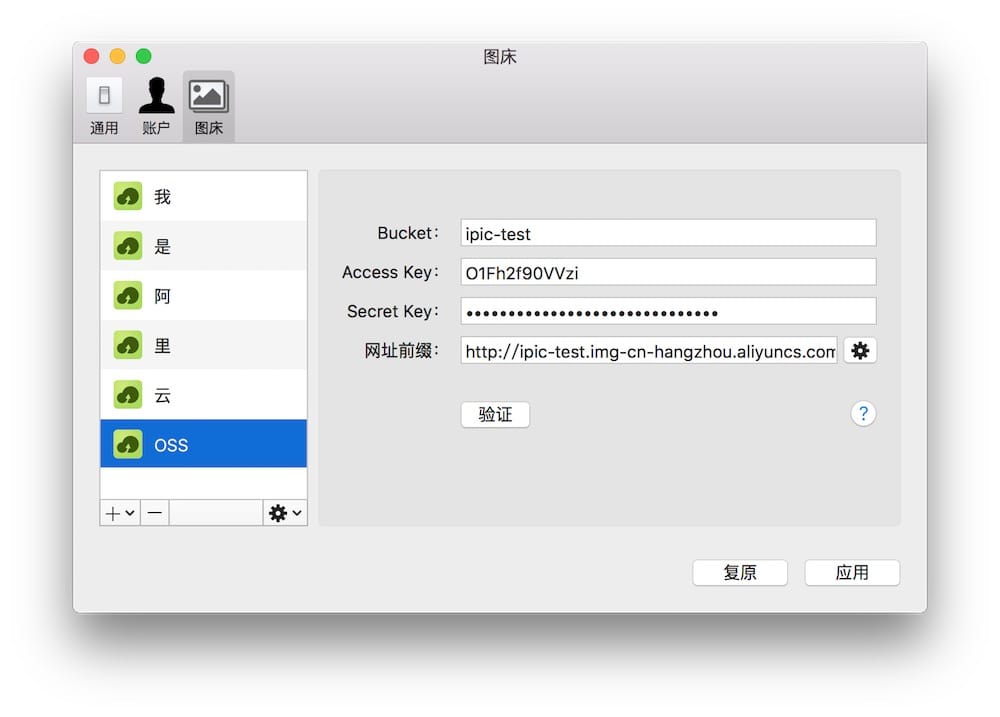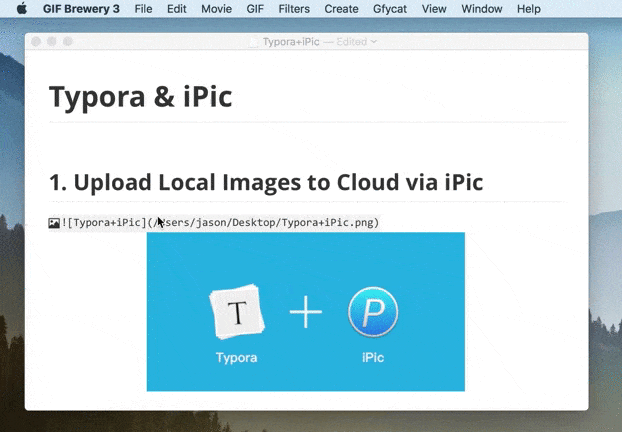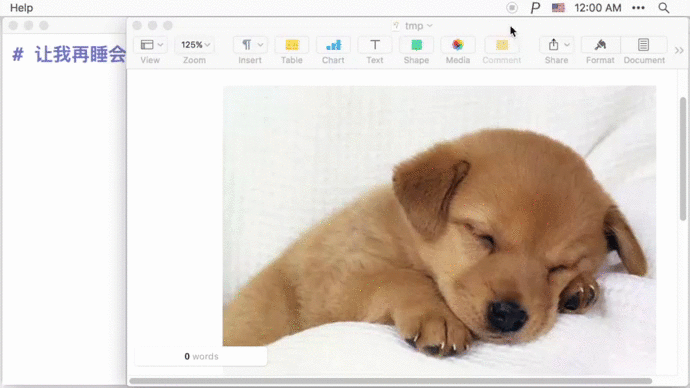Amazon Simple Storage Service (Amazon S3) 可轻松使用对象存储,具有简单的 Web 服务接口,可用于在 Web 上的任何位置存储和检索任意数量的数据。更多介绍,可参考 Amazon S3 入门指南
在 iPic 中添加 Amazon S3 图床
打开 偏好设置,进入 图床 页,选择添加 Amazon S3
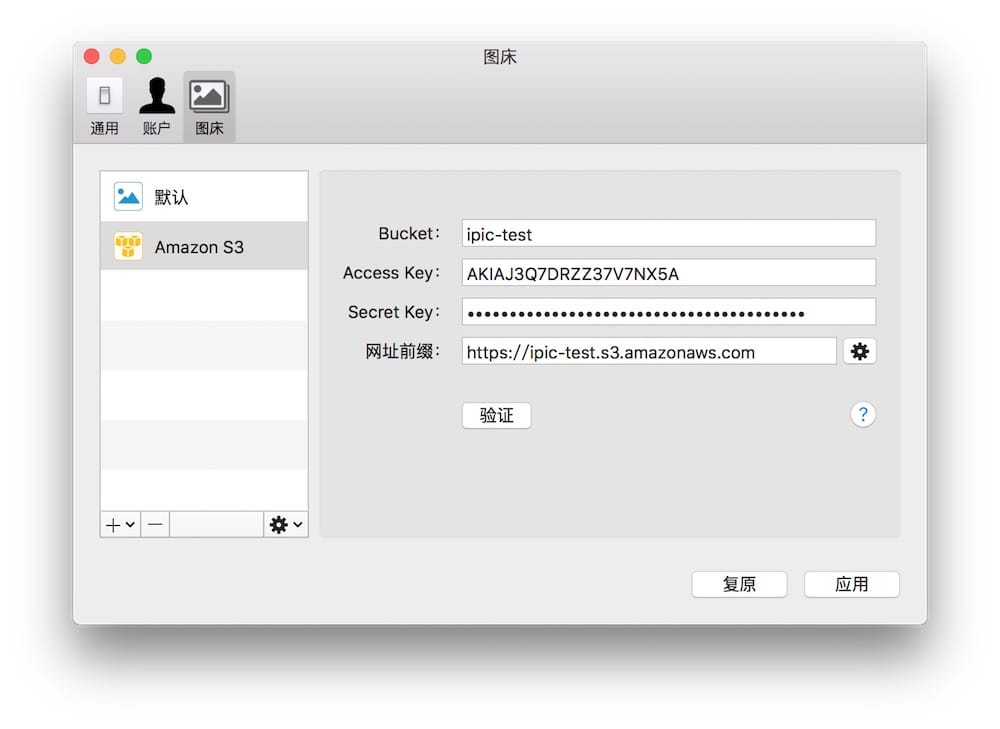
以下分别介绍各项的意义及如何配置:
Bucket- 即 Amazon S3 中对应的 Bucket
Access Key与Secret Key- 推荐使用 Amazon 的 AWS Identity and Access Management (IAM) 来创建更安全的 Access Key 与 Secret Key,并设置对 Bucket 的最少权限
网址前缀- 用于生成上传图片的完成 Http 路径,比如 https://ipic-test.s3.amazonaws.com
- 如果你绑定了域名,可以使用绑定的域名
完成输入后,可以点击 验证 按钮。如果输入没有问题,则右侧会出现 通过 链接,点击后就可以看到测试时上传的图片。